Kuinka lisätä pikakuvakkeita tietokoneeseeni Windows 7: ssä
Jos löydät itsesi Oma tietokone (tai Tietokonekuten sitä kutsutaan Windows 7: ssä ja uudemmissa) saatat tarvita enemmän vaihtoehtoja kiertää. Tällä yksinkertaisella temppulla voit lisätä pikakuvakkeita käytännössä minne tahansa ja mihin tahansa järjestelmään tietokoneen hakemistoon.
Lisää pikakuvakkeita tietokoneeseen Windows 8: ssa
Käytä ensin pikanäppäintä Windows-näppäin + R tuo esiin Suoritus-valintaikkunan ja tyyppi: % appdata% microsoftWindowsNetwork-pikavalinnat ja paina Enter.

Verkon pikakuvakkeet avautuvat ja sinävoi sijoittaa siihen haluamasi pikakuvakkeen. Voit lisätä pikakuvakkeita kansioihin, tiedostoihin ja sovelluksiin. Itse asiassa voit lisätä verkkopisteitä palvelimelle tai NAS-verkkoon. Voit myös linkittää SkyDriven, Dropboxin, ulkoisten asemien ja muiden kohteisiin.
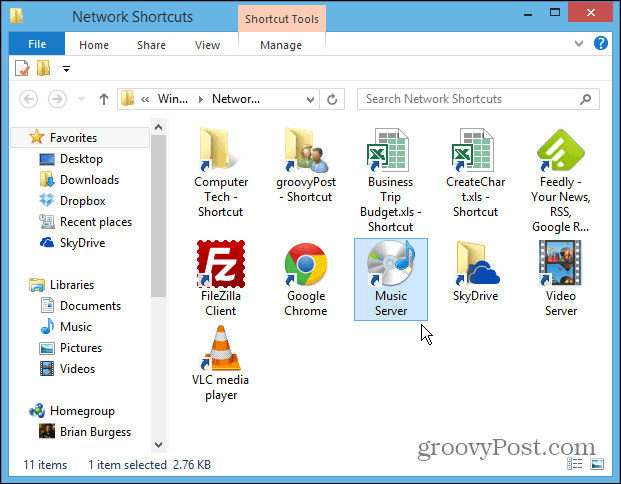
Nyt kun avaat Oma tietokone -sovelluksen, näet pikavalinnat Verkkosijainti-otsikon alle lisäämiin sijainteihin.
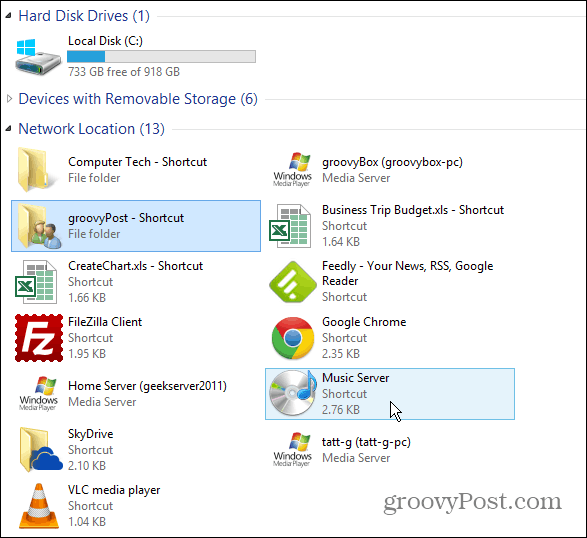




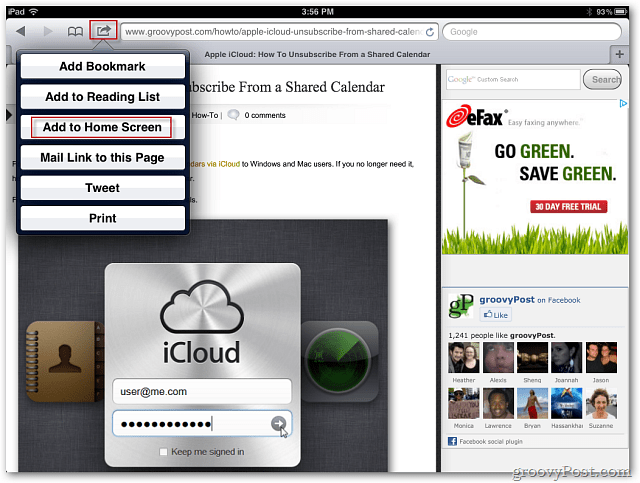





Jätä kommentti